Como posso fazer backup do iPhone antes de atualizar iOS 17
Como posso fazer backup do iPhone antes de atualizar iOS 17
Neste artigo daremos algumas dicas para que você possa proteger seus dados e evitar perder qualquer informação importante, se houver algum problema com a atualização do iOS
Ter um backup é muito útil para que você possa sempre guardar uma cópia de segurança consigo caso algum imprevisto aconteça.
Ao fazer um backup do iPhone, iPad ou iPod touch, você terá uma cópia das informações para usar caso você troque, perca ou danifique o dispositivo, o que pode casualmente ocorrer inesperadamente. Você pode deixar essas cópias salvas em seu computador ou em algum outro dispositivo de memória para dessa forma sempre se precaver.
1. Fazer backup do iPhone pelo Tenorshare iCareFone
Para ter sempre uma cópia de segurança em seu computador ou outro dispositivo de memória, apresentamos uma forma muito mais prática e eficiente.
Com o Tenorshare iCareFone, um gerenciador de arquivos para iOS, você pode fazer backup do seu dispositivo de forma seletiva, segura e restaurar os dados do seu iPhone, iPad ou iPod. Também pode adicionar os dados guardados em um novo dispositivo. É uma alternativa profissional ao iTunes e ao iCloud.
1.1. Em primeiro lugar, você precisa iniciar o Tenorshare iCareFone no seu mac e conectar o seu dispositivo com o computador.
1.2. Clique a seção “Backup & Restaurar”. Em seguida, basta escolher os arquivos que você deseja copiar para o computador e clicar em “Backup”;
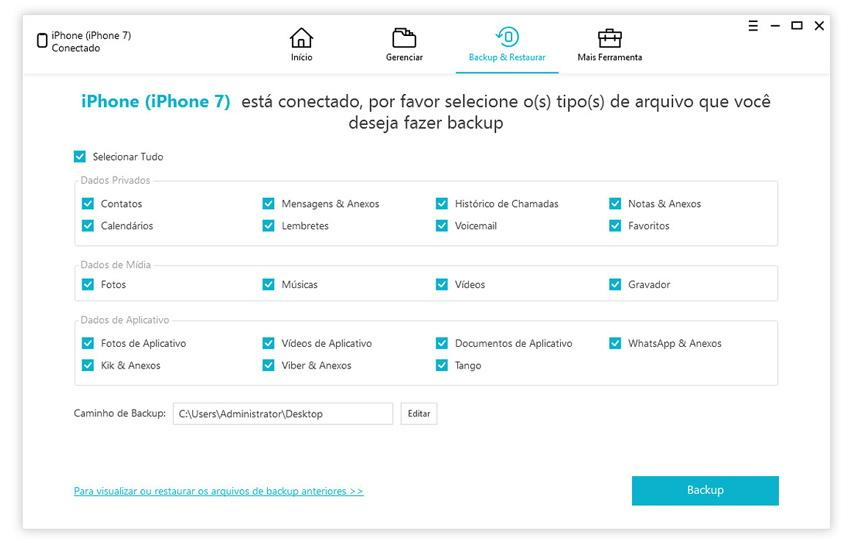
3. Você deve dar tempo para o backup ser concluído. Uma vez terminado, você poderá ver todos os dados escolhidos;
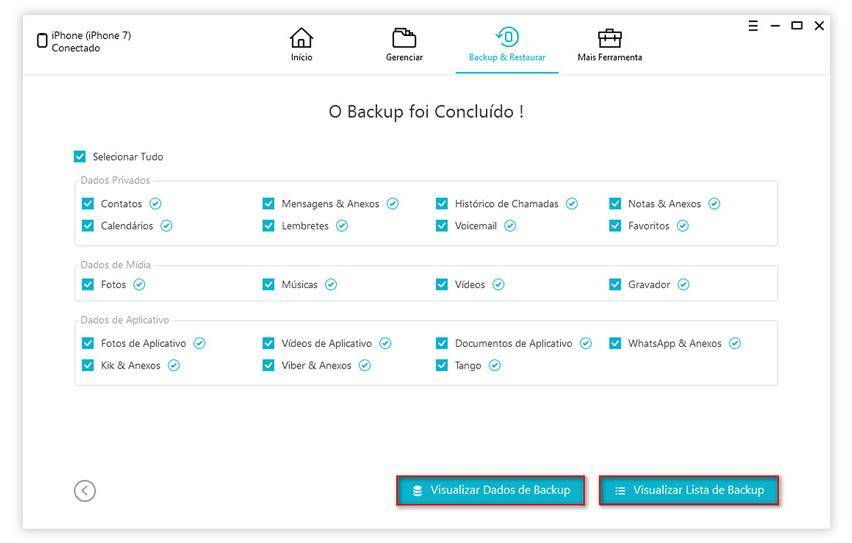
2. Fazer backup do iPhone com iTunes
2.1. Abra o iTunes e conecte o dispositivo ao computador; Se aparecer uma mensagem solicitando o código de acesso do dispositivo ou um alerta “Confiar Neste Computador?”, siga as etapas na tela.
2.2. Selecione o iPhone, iPad ou iPod quando ele aparecer no iTunes. Se desejar salvar os dados de Saúde e Atividade do dispositivo iOS ou do Apple Watch, você precisará criptografar o backup.
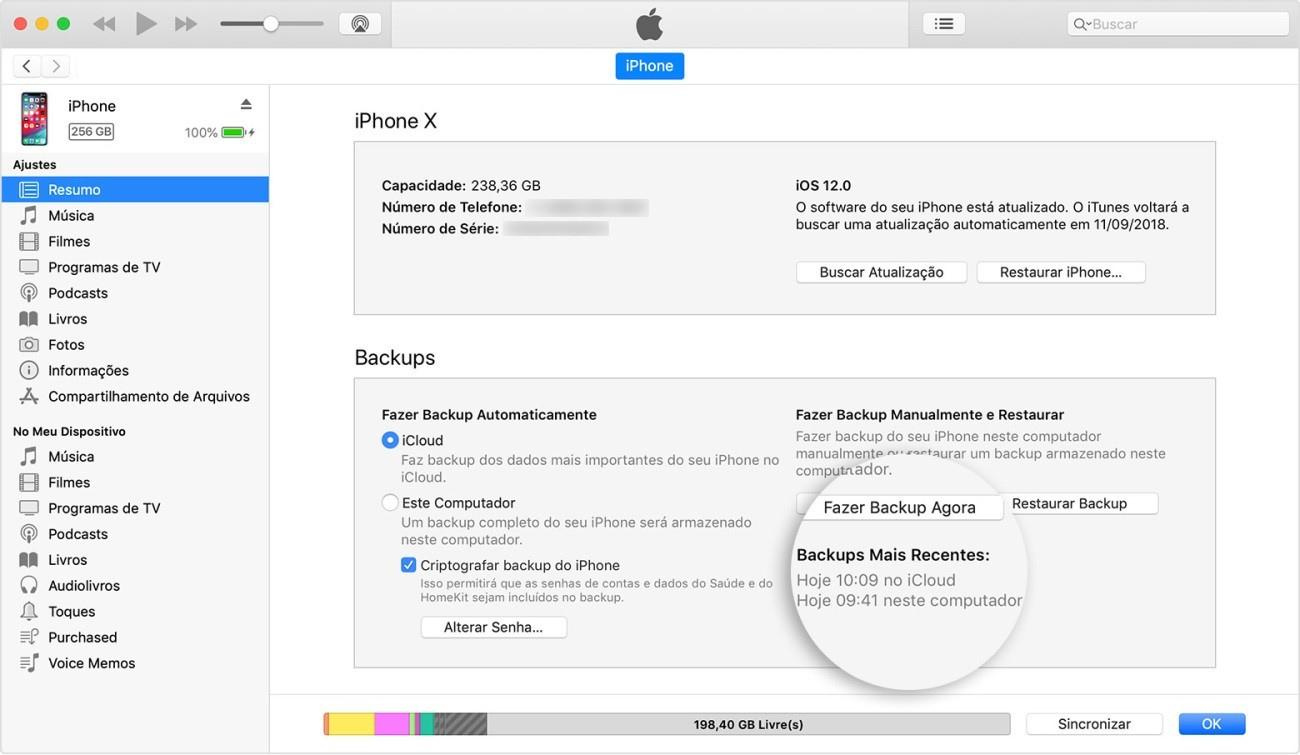
2.3. No final do processo, você poderá ver se o backup foi concluído com êxito na tela de Resumo do iTunes. Basta procurar em Backup Mais Recente para encontrar a data e hora;
Esse método utilizando o iTunes é mais demorado e pode ocorrer erros, além de só poder fazer backup de todos os arquivos, sem poder selecionar apenas o desejado.
3. Conclusão
Enfim, terminamos nosso guia com passos simples para ensinar você como fazer backup de seu iPhone para o computador.
Sendo uma maneira muito mais prática e muito mais rápida, o Tenorshare iCareFone realiza o procedimento de forma muito mais compacta e dinâmica.
O Tenorshare iCareFone é o mais completo para essa tarefa, assim como qualquer outra tarefa que envolva gerenciamento de arquivos, como fotos, vídeos, músicas, contatos e mensagens do iPhone.
Se você gostou desse artigo, deixe seu comentário e compartilhe nas suas redes sociais para que possa ajudar seus amigos e fazer com que eles sempre tenham uma cópia de segurança disponível nas horas necessárias.
[.]